새 PC에서도 기존 방식 그대로 작업 진행
Windows 백업을 활용하면 백업 요구를 손쉽게 충족할 수 있습니다. 무료 Microsoft 계정의 경우 Microsoft 저장 공간 5GB가 제공되며, 저장 공간이 더 필요하면 추가로 구매할 수 있습니다. Windows 백업으로 폴더를 백업하면 지정한 폴더가 OneDrive 계정에 동기화되므로 해당 Microsoft 계정으로 로그인하는 모든 컴퓨터에서 백업한 폴더에 즉시 액세스할 수 있습니다. 6 파일이 OneDrive에 동기화되므로 새 PC에서 OneDrive에 로그인하면 해당 파일을 다시 사용할 수 있습니다.
- 먼저 Windows 백업을 시작합니다. 이렇게 하려면 시작을 선택하고 Windows 백업을 입력한 후에 결과에서 Windows 백업을 선택합니다.
- 그런 다음 폴더를 선택하여 해당 드롭다운 메뉴를 표시하고 OneDrive에 백업할 사용자 폴더를 선택합니다.
- 바탕 화면, 문서, 사진, 비디오, 음악 폴더를 백업할 수 있습니다. 각 폴더의 스위치를 켜기 또는 끄기 상태로 전환하여 백업 여부를 선택하면 됩니다.
매우 손쉽게 파일 이동
앱/설정을 새로 만들 필요가 없음
질문과 대답
-
예. Microsoft 계정이 있으면 Windows 11을 비롯한 Microsoft 서비스를 이용할 수 있습니다. 5 Microsoft 계정은 무료로 만들 수 있으며, 계정을 만들면 Microsoft 저장 공간 5GB도 제공됩니다. Microsoft 계정이 없으면 여기서 기존 이메일 주소나 새 이메일 주소를 사용하여 쉽게 가입할 수 있습니다.
-
OneDrive는 개인 파일을 한곳에 저장하고 다른 사용자와 공유할 수 있으며 인터넷에 연결된 어떤 디바이스에서나 개인 파일에 액세스할 수 있는 Microsoft 클라우드 스토리지 서비스입니다. 2
-
계정을 설정하는 간단한 몇 단계를 안내하는 이 짤막한 비디오를 확인해 보세요.
-
무료 OneDrive 기본 계정에서는 Microsoft 저장 공간 5GB가 제공됩니다. 2 공간이 더 필요한 경우 사용 가능한 옵션을 확인해 보세요.
-
OneDrive가 적합하지 않은 경우 다른 옵션을 사용할 수 있습니다. 예를 들어 외장 하드 드라이브를 Windows 백업과 함께 사용할 수 있습니다. 1
파일과 데이터 백업용 기타 프로그램을 사용할 수도 있으며, 판매점 서비스 데스크에 백업을 요청할 수도 있습니다.
-
Windows 백업을 사용하면 새 Windows 11 PC에서 원하는 앱을 복원할 수 있습니다. 1 앱이 자동으로 전송되거나 설치되는 것은 아닙니다. 새 Windows 11 PC에서 처음 열 때 Microsoft Store에서 직접 다시 설치되는 앱도 있고, 원래 앱 제공자를 통해 수동으로 다시 설치해야 하는 앱도 있습니다.
- 시뮬레이션된 화면입니다. 기능과 앱의 사용 가능 여부는 지역별로 다를 수 있습니다.
- [1] Windows에서는 Windows 10 이상을 실행 중인 PC의 파일, 설정, 앱을 백업할 수 있습니다. 복원 기능은 Windows 11 버전 22H2 이상에서 사용 가능합니다. 지역별 제한이 적용될 수 있습니다.
- [2] Microsoft 계정이 필요합니다. 최대 5GB의 Microsoft 저장 공간이 포함되어 있습니다. 5GB를 초과하는 데이터를 전송할 때는 활성 Microsoft 구독이나 평가판이 필요합니다.
- [3] 새 Windows 11 PC에서 처음 열 때 다시 설치되는 앱도 있고, 원래 앱 제공자를 통해 수동으로 다시 설치해야 하는 앱도 있습니다.
- [4] Windows 백업을 사용하여 Windows 11 PC로 데이터를 복원하려면 최초 디바이스 설정 시 Windows 10 PC 백업에 사용했던 것과 같은 Microsoft 계정에 로그인해야 합니다.
- [5] Windows 11 Home 및 Pro Edition의 경우 최초 사용 시 디바이스 설정을 완료하려면 인터넷에 연결해야 하며 Microsoft 계정이 필요합니다.
- [6] 인터넷에 액세스할 수 있어야 합니다. 이 경우 연결 요금이 발생할 수 있습니다.

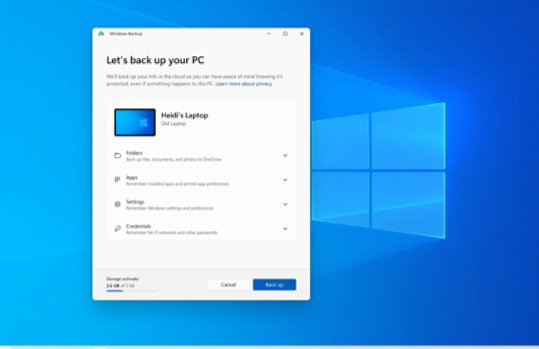
Microsoft Windows 팔로우